OPEL COMBO E 2019.1 Handbok för infotainmentsystem
Manufacturer: OPEL, Model Year: 2019.1, Model line: COMBO E, Model: OPEL COMBO E 2019.1Pages: 123, PDF Size: 2.47 MB
Page 61 of 123

Inledning61Frånkopplingsautomatik
Om du aktiverar infotainment‐
systemet med hjälp av X när tänd‐
ningen är frånslagen kommer
systemet automatiskt att slås av när
ECO-läget aktiveras.
Inställning av ljudvolym Vrid X. Den aktuella inställningen
visas i displayen.
När infotainmentsystemet slås på
väljs den senast valda volymen.
Hastighetsanpassad ljudvolym
När hastighetsanpassad ljudvolym är
aktiverad 3 66, anpassas volymen
automatiskt för att kompensera för
väg - och vindbruset när du kör.
Ljudavstängning
Tryck på X för att stänga av ljudet på
infotainmentsystemet.
Tryck på X igen om du vill aktivera
ljudet igen. Den senast valda voly‐ men ställs in igen.Driftmode
Audio-Media
Tryck på b för att visa huvudmenyn
för det senast valda ljudläget.Byta mediekälla
Välj SOURCES för att visa menyn för
val av mediekälla.
Observera!
För en detaljerad beskrivning av
menyanvändningen via pekskärmen 3 63.
Välj önskad mediekälla.För en detaljerad beskrivning: ● Radiofunktioner 3 69
● CD-spelare 3 73
● Externa enheter 3 75
Telefon
Innan telefonfunktionen kan
användas måste en anslutning
upprättas mellan infotainment‐
systemet och mobiltelefonen.
Hitta en detaljerad beskrivning av att
förbereda och etablera en Bluetooth-
anslutning mellan infotainment‐
systemet och en mobiltelefon 3 80.
Om mobiltelefonen är ansluten
trycker du på a för att visa telefon‐
funktionens huvudmeny.
Page 62 of 123
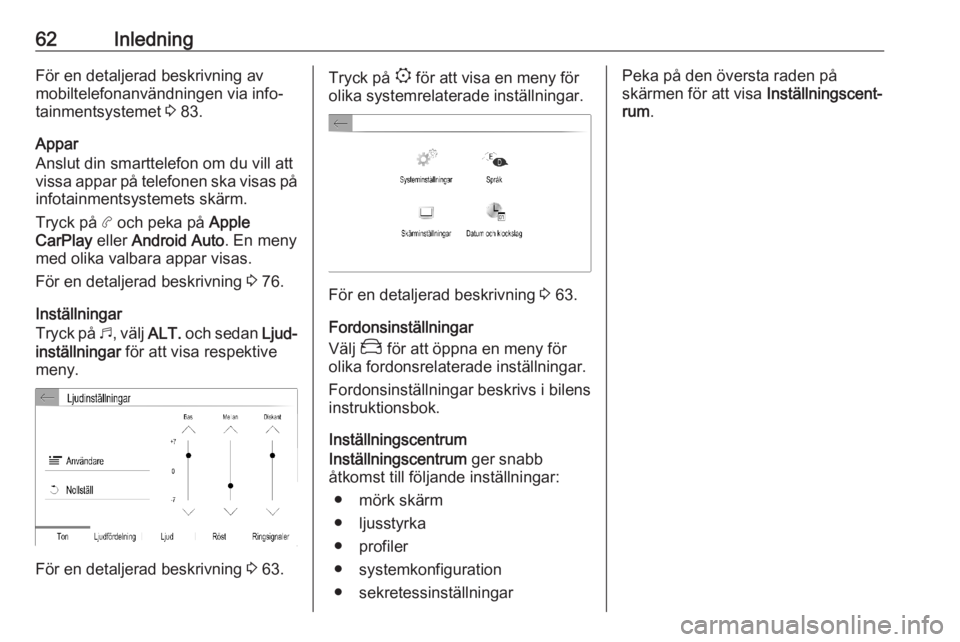
62InledningFör en detaljerad beskrivning av
mobiltelefonanvändningen via info‐
tainmentsystemet 3 83.
Appar
Anslut din smarttelefon om du vill att
vissa appar på telefonen ska visas på infotainmentsystemets skärm.
Tryck på a och peka på Apple
CarPlay eller Android Auto . En meny
med olika valbara appar visas.
För en detaljerad beskrivning 3 76.
Inställningar
Tryck på b, välj ALT. och sedan Ljud‐
inställningar för att visa respektive
meny.
För en detaljerad beskrivning 3 63.
Tryck på
: för att visa en meny för
olika systemrelaterade inställningar.
För en detaljerad beskrivning 3 63.
Fordonsinställningar
Välj _ för att öppna en meny för
olika fordonsrelaterade inställningar.
Fordonsinställningar beskrivs i bilens
instruktionsbok.
Inställningscentrum
Inställningscentrum ger snabb
åtkomst till följande inställningar:
● mörk skärm
● ljusstyrka
● profiler
● systemkonfiguration
● sekretessinställningar
Peka på den översta raden på
skärmen för att visa Inställningscent‐
rum .
Page 63 of 123
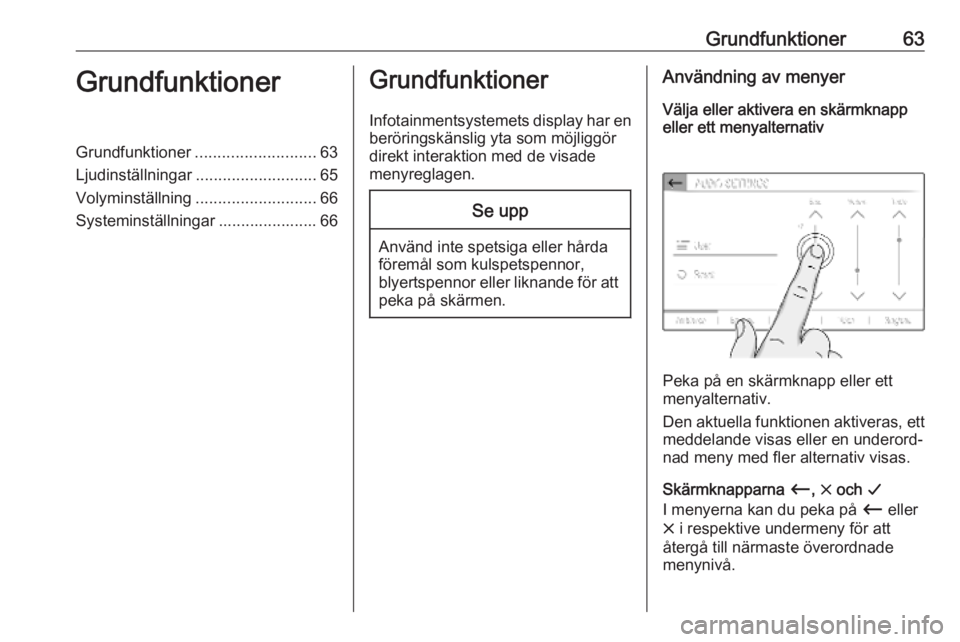
Grundfunktioner63GrundfunktionerGrundfunktioner........................... 63
Ljudinställningar ........................... 65
Volyminställning ........................... 66
Systeminställningar ...................... 66Grundfunktioner
Infotainmentsystemets display har en
beröringskänslig yta som möjliggör
direkt interaktion med de visade
menyreglagen.Se upp
Använd inte spetsiga eller hårda
föremål som kulspetspennor,
blyertspennor eller liknande för att
peka på skärmen.
Användning av menyer
Välja eller aktivera en skärmknapp
eller ett menyalternativ
Peka på en skärmknapp eller ett
menyalternativ.
Den aktuella funktionen aktiveras, ett meddelande visas eller en underord‐
nad meny med fler alternativ visas.
Skärmknapparna Ù, & och G
I menyerna kan du peka på Ù eller
& i respektive undermeny för att
återgå till närmaste överordnade
menynivå.
Page 64 of 123
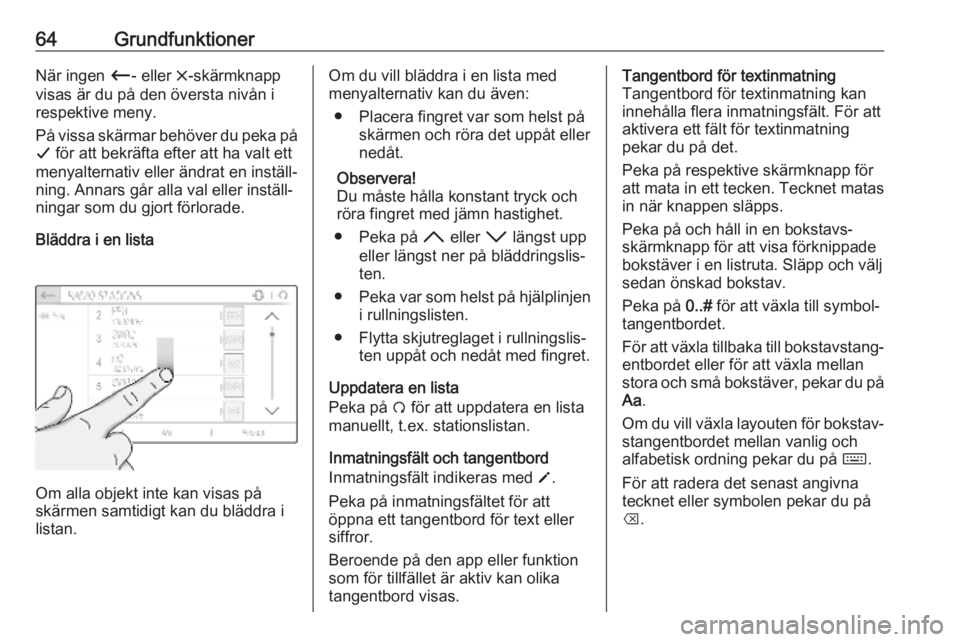
64GrundfunktionerNär ingen Ù- eller &-skärmknapp
visas är du på den översta nivån i
respektive meny.
På vissa skärmar behöver du peka på
G för att bekräfta efter att ha valt ett
menyalternativ eller ändrat en inställ‐
ning. Annars går alla val eller inställ‐
ningar som du gjort förlorade.
Bläddra i en lista
Om alla objekt inte kan visas på
skärmen samtidigt kan du bläddra i
listan.
Om du vill bläddra i en lista med
menyalternativ kan du även:
● Placera fingret var som helst på skärmen och röra det uppåt eller
nedåt.
Observera!
Du måste hålla konstant tryck och röra fingret med jämn hastighet.
● Peka på H eller I längst upp
eller längst ner på bläddringslis‐
ten.
● Peka var som helst på hjälplinjen
i rullningslisten.
● Flytta skjutreglaget i rullningslis‐ ten uppåt och nedåt med fingret.
Uppdatera en lista
Peka på Ü för att uppdatera en lista
manuellt, t.ex. stationslistan.
Inmatningsfält och tangentbord
Inmatningsfält indikeras med o.
Peka på inmatningsfältet för att
öppna ett tangentbord för text eller
siffror.
Beroende på den app eller funktion som för tillfället är aktiv kan olika
tangentbord visas.Tangentbord för textinmatning
Tangentbord för textinmatning kan
innehålla flera inmatningsfält. För att
aktivera ett fält för textinmatning
pekar du på det.
Peka på respektive skärmknapp för
att mata in ett tecken. Tecknet matas in när knappen släpps.
Peka på och håll in en bokstavs‐
skärmknapp för att visa förknippade
bokstäver i en listruta. Släpp och välj
sedan önskad bokstav.
Peka på 0..# för att växla till symbol‐
tangentbordet.
För att växla tillbaka till bokstavstang‐
entbordet eller för att växla mellan
stora och små bokstäver, pekar du på
Aa .
Om du vill växla layouten för bokstav‐
stangentbordet mellan vanlig och
alfabetisk ordning pekar du på ç.
För att radera det senast angivna tecknet eller symbolen pekar du på
k .
Page 65 of 123
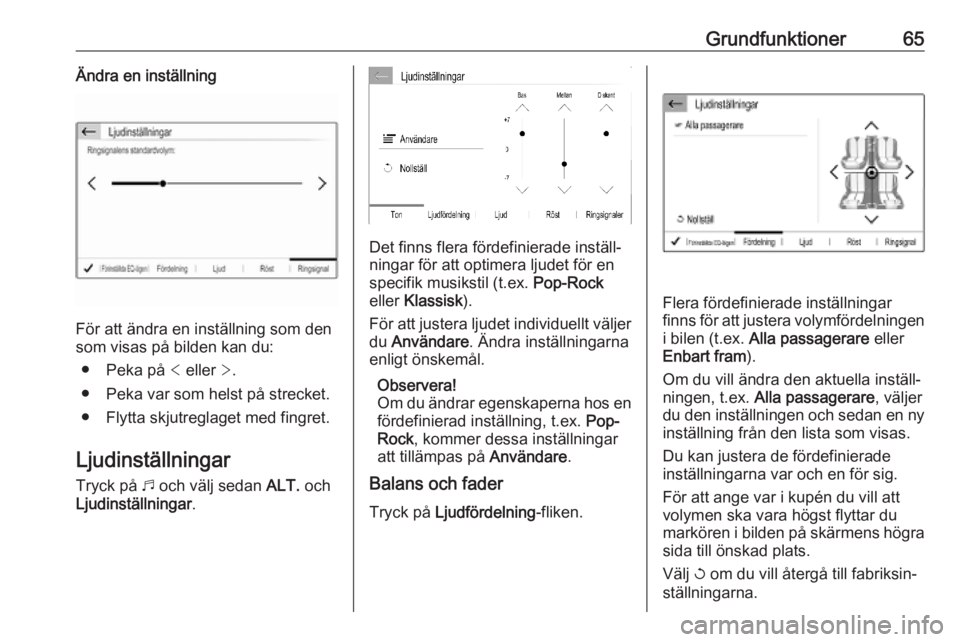
Grundfunktioner65Ändra en inställning
För att ändra en inställning som den
som visas på bilden kan du:
● Peka på < eller >.
● Peka var som helst på strecket. ● Flytta skjutreglaget med fingret.
Ljudinställningar Tryck på b och välj sedan ALT. och
Ljudinställningar .
Det finns flera fördefinierade inställ‐
ningar för att optimera ljudet för en
specifik musikstil (t.ex. Pop-Rock
eller Klassisk ).
För att justera ljudet individuellt väljer
du Användare . Ändra inställningarna
enligt önskemål.
Observera!
Om du ändrar egenskaperna hos en
fördefinierad inställning, t.ex. Pop-
Rock , kommer dessa inställningar
att tillämpas på Användare.
Balans och fader
Tryck på Ljudfördelning -fliken.
Flera fördefinierade inställningar
finns för att justera volymfördelningen i bilen (t.ex. Alla passagerare eller
Enbart fram ).
Om du vill ändra den aktuella inställ‐
ningen, t.ex. Alla passagerare , väljer
du den inställningen och sedan en ny
inställning från den lista som visas.
Du kan justera de fördefinierade
inställningarna var och en för sig.
För att ange var i kupén du vill att
volymen ska vara högst flyttar du
markören i bilden på skärmens högra sida till önskad plats.
Välj h om du vill återgå till fabriksin‐
ställningarna.
Page 66 of 123
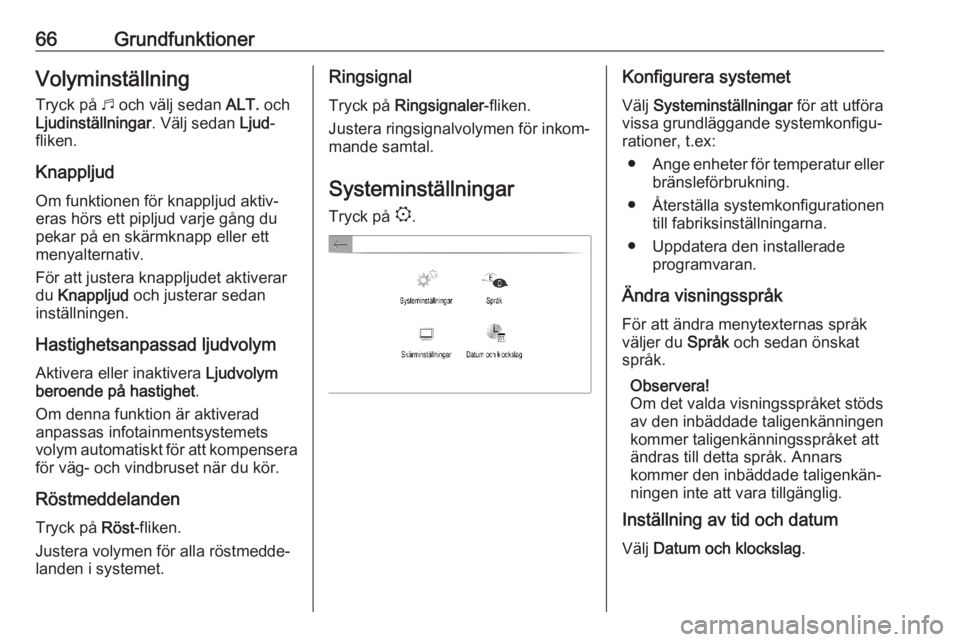
66GrundfunktionerVolyminställningTryck på b och välj sedan ALT. och
Ljudinställningar . Välj sedan Ljud-
fliken.
Knappljud Om funktionen för knappljud aktiv‐eras hörs ett pipljud varje gång du
pekar på en skärmknapp eller ett
menyalternativ.
För att justera knappljudet aktiverar
du Knappljud och justerar sedan
inställningen.
Hastighetsanpassad ljudvolym Aktivera eller inaktivera Ljudvolym
beroende på hastighet .
Om denna funktion är aktiverad
anpassas infotainmentsystemets
volym automatiskt för att kompensera för väg- och vindbruset när du kör.
Röstmeddelanden
Tryck på Röst-fliken.
Justera volymen för alla röstmedde‐ landen i systemet.Ringsignal
Tryck på Ringsignaler -fliken.
Justera ringsignalvolymen för inkom‐
mande samtal.
Systeminställningar
Tryck på :.Konfigurera systemet
Välj Systeminställningar för att utföra
vissa grundläggande systemkonfigu‐
rationer, t.ex:
● Ange enheter för temperatur eller
bränsleförbrukning.
● Återställa systemkonfigurationen till fabriksinställningarna.
● Uppdatera den installerade programvaran.
Ändra visningsspråk
För att ändra menytexternas språk
väljer du Språk och sedan önskat
språk.
Observera!
Om det valda visningsspråket stöds
av den inbäddade taligenkänningen
kommer taligenkänningsspråket att
ändras till detta språk. Annars
kommer den inbäddade taligenkän‐
ningen inte att vara tillgänglig.
Inställning av tid och datum
Välj Datum och klockslag .
Page 67 of 123
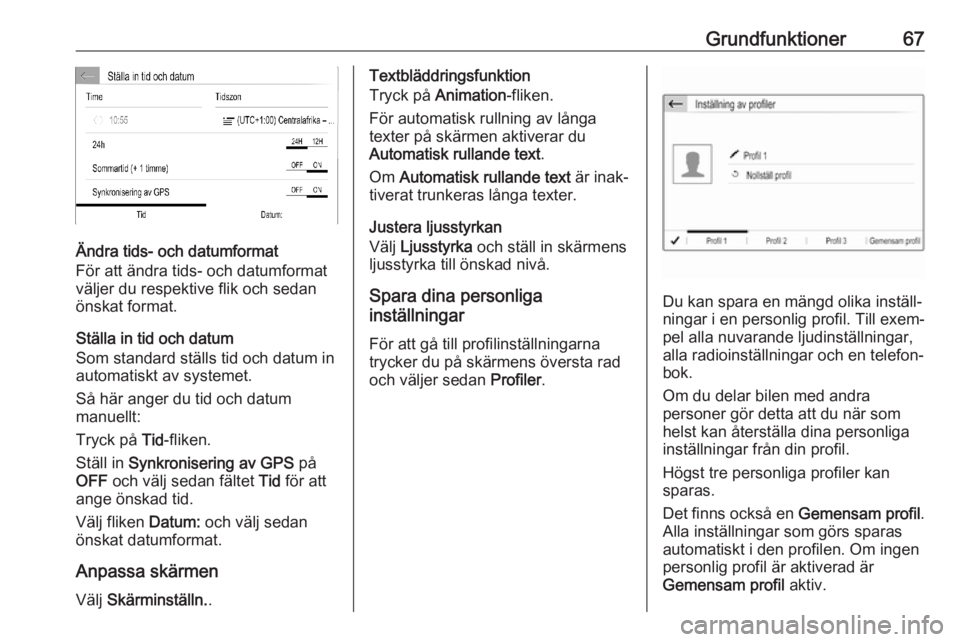
Grundfunktioner67
Ändra tids- och datumformat
För att ändra tids- och datumformat
väljer du respektive flik och sedan
önskat format.
Ställa in tid och datum
Som standard ställs tid och datum in
automatiskt av systemet.
Så här anger du tid och datum
manuellt:
Tryck på Tid-fliken.
Ställ in Synkronisering av GPS på
OFF och välj sedan fältet Tid för att
ange önskad tid.
Välj fliken Datum: och välj sedan
önskat datumformat.
Anpassa skärmen Välj Skärminställn. .
Textbläddringsfunktion
Tryck på Animation -fliken.
För automatisk rullning av långa
texter på skärmen aktiverar du
Automatisk rullande text .
Om Automatisk rullande text är inak‐
tiverat trunkeras långa texter.
Justera ljusstyrkan
Välj Ljusstyrka och ställ in skärmens
ljusstyrka till önskad nivå.
Spara dina personliga
inställningar
För att gå till profilinställningarna
trycker du på skärmens översta rad
och väljer sedan Profiler.
Du kan spara en mängd olika inställ‐
ningar i en personlig profil. Till exem‐
pel alla nuvarande ljudinställningar,
alla radioinställningar och en telefon‐
bok.
Om du delar bilen med andra
personer gör detta att du när som
helst kan återställa dina personliga
inställningar från din profil.
Högst tre personliga profiler kan
sparas.
Det finns också en Gemensam profil.
Alla inställningar som görs sparas
automatiskt i den profilen. Om ingen
personlig profil är aktiverad är
Gemensam profil aktiv.
Page 68 of 123
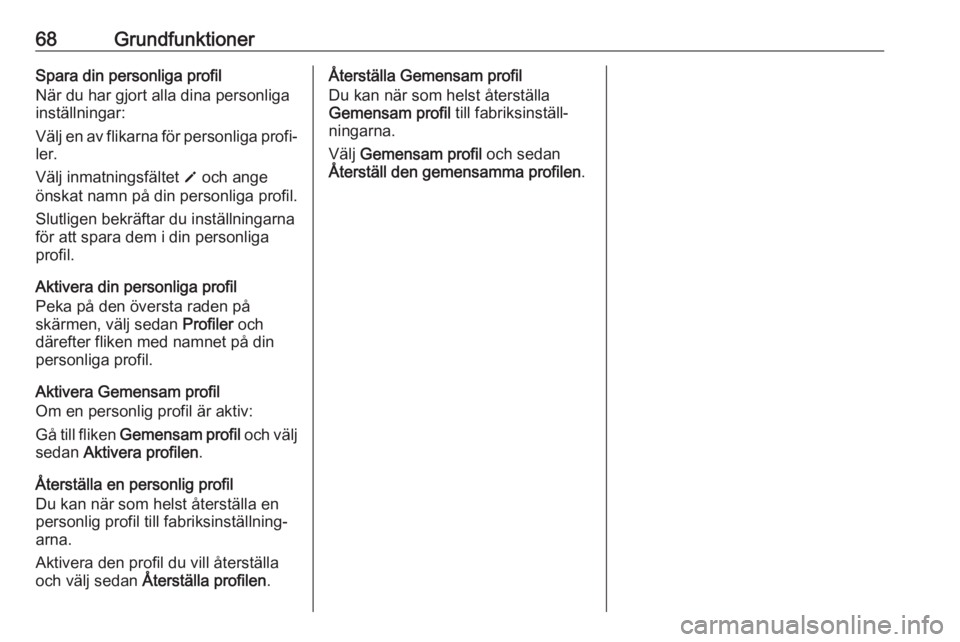
68GrundfunktionerSpara din personliga profil
När du har gjort alla dina personliga
inställningar:
Välj en av flikarna för personliga profi‐
ler.
Välj inmatningsfältet o och ange
önskat namn på din personliga profil.
Slutligen bekräftar du inställningarna
för att spara dem i din personliga
profil.
Aktivera din personliga profil
Peka på den översta raden på
skärmen, välj sedan Profiler och
därefter fliken med namnet på din
personliga profil.
Aktivera Gemensam profil
Om en personlig profil är aktiv:
Gå till fliken Gemensam profil och välj
sedan Aktivera profilen .
Återställa en personlig profil
Du kan när som helst återställa en
personlig profil till fabriksinställning‐
arna.
Aktivera den profil du vill återställa
och välj sedan Återställa profilen .Återställa Gemensam profil
Du kan när som helst återställa
Gemensam profil till fabriksinställ‐
ningarna.
Välj Gemensam profil och sedan
Återställ den gemensamma profilen .
Page 69 of 123
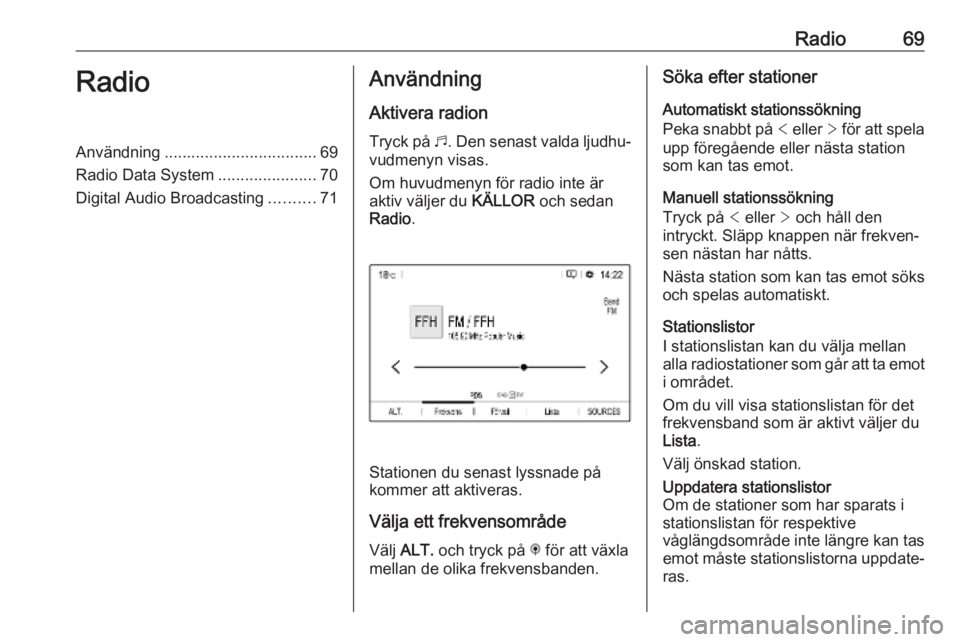
Radio69RadioAnvändning.................................. 69
Radio Data System ......................70
Digital Audio Broadcasting ..........71Användning
Aktivera radion
Tryck på b. Den senast valda ljudhu‐
vudmenyn visas.
Om huvudmenyn för radio inte är
aktiv väljer du KÄLLOR och sedan
Radio .
Stationen du senast lyssnade på
kommer att aktiveras.
Välja ett frekvensområde
Välj ALT. och tryck på i för att växla
mellan de olika frekvensbanden.
Söka efter stationer
Automatiskt stationssökning
Peka snabbt på < eller > för att spela
upp föregående eller nästa station
som kan tas emot.
Manuell stationssökning
Tryck på < eller > och håll den
intryckt. Släpp knappen när frekven‐ sen nästan har nåtts.
Nästa station som kan tas emot söks
och spelas automatiskt.
Stationslistor
I stationslistan kan du välja mellan
alla radiostationer som går att ta emot i området.
Om du vill visa stationslistan för det
frekvensband som är aktivt väljer du
Lista .
Välj önskad station.Uppdatera stationslistor
Om de stationer som har sparats i
stationslistan för respektive
våglängdsområde inte längre kan tas emot måste stationslistorna uppdate‐ras.
Page 70 of 123
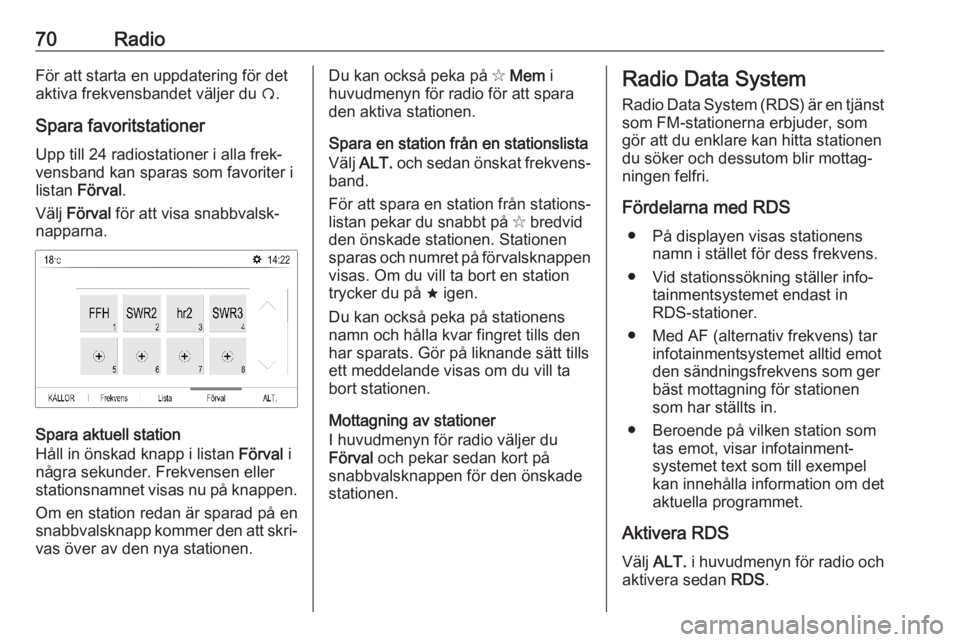
70RadioFör att starta en uppdatering för det
aktiva frekvensbandet väljer du Ü.
Spara favoritstationer
Upp till 24 radiostationer i alla frek‐
vensband kan sparas som favoriter i
listan Förval .
Välj Förval för att visa snabbvalsk‐
napparna.
Spara aktuell station
Håll in önskad knapp i listan Förval i
några sekunder. Frekvensen eller
stationsnamnet visas nu på knappen.
Om en station redan är sparad på en
snabbvalsknapp kommer den att skri‐ vas över av den nya stationen.
Du kan också peka på ✩ Mem i
huvudmenyn för radio för att spara
den aktiva stationen.
Spara en station från en stationslista
Välj ALT. och sedan önskat frekvens‐
band.
För att spara en station från stations‐
listan pekar du snabbt på ✩ bredvid
den önskade stationen. Stationen sparas och numret på förvalsknappen
visas. Om du vill ta bort en station
trycker du på ; igen.
Du kan också peka på stationens
namn och hålla kvar fingret tills den har sparats. Gör på liknande sätt tills
ett meddelande visas om du vill ta
bort stationen.
Mottagning av stationer
I huvudmenyn för radio väljer du
Förval och pekar sedan kort på
snabbvalsknappen för den önskade
stationen.Radio Data System
Radio Data System (RDS) är en tjänst
som FM-stationerna erbjuder, som
gör att du enklare kan hitta stationen
du söker och dessutom blir mottag‐
ningen felfri.
Fördelarna med RDS ● På displayen visas stationens namn i stället för dess frekvens.
● Vid stationssökning ställer info‐ tainmentsystemet endast in
RDS-stationer.
● Med AF (alternativ frekvens) tar infotainmentsystemet alltid emot
den sändningsfrekvens som ger
bäst mottagning för stationen
som har ställts in.
● Beroende på vilken station som tas emot, visar infotainment‐systemet text som till exempel
kan innehålla information om det
aktuella programmet.
Aktivera RDS
Välj ALT. i huvudmenyn för radio och
aktivera sedan RDS.